Comment créer un compte dans le logiciel Avery Design & Print ?
Retrouvez facilement vos projets grâce à votre compte Avery !
Si vous personnalisez vos produits Avery avec notre logiciel Avery Design & Print, nous vous recommandons d'enregistrer vos projets sur votre compte Avery. Vous pourrez ainsi y accéder à tout moment, depuis n'importe quel appareil. Si vous préférez enregistrer vos projets directement sur votre ordinateur, c'est également possible. Vous pouvez télécharger un fichier .pdf (non modifiable par la suite) ou un fichier .avery qui peut être ouvert et modifié avec notre logiciel.
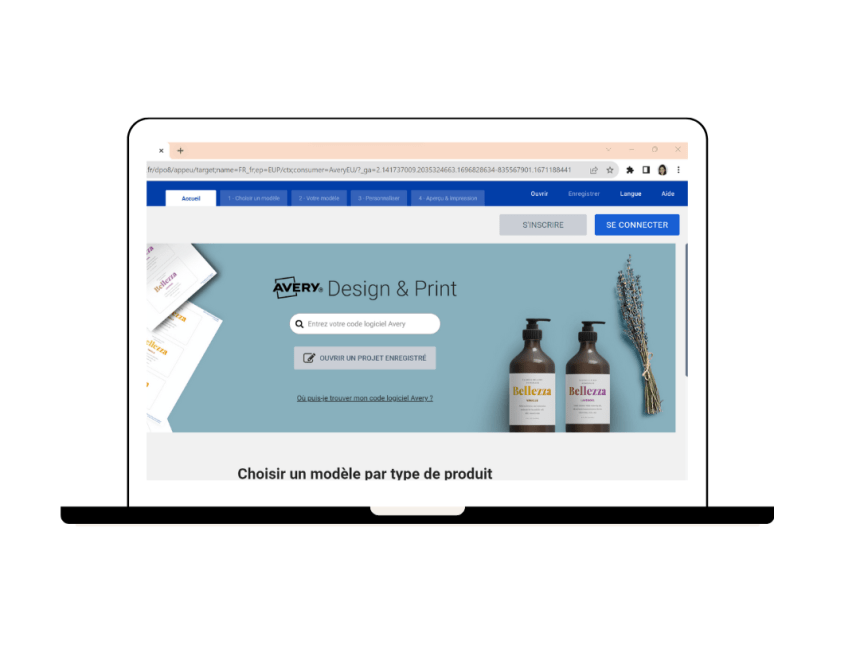
Version ordinateur
- lancez le logiciel puis cliquez sur le bouton S'inscrire en haut à droite
- entrez votre Adresse mail, votre Prénom et votre Nom
- Choisissez un Mot de passe d'au moins 8 caractères
- cliquez sur Créer un compte
- vous pouvez maintenant enregistrer vos projets directement en ligne sur votre compte Avery et y accéder depuis n'importe quel appareil
Pour vous connecter lors de votre prochaine visite
- cliquez sur le petit bonhomme en haut à droite de notre site
- cliquez sur Mon compte logiciel
- cliquez sur Se connecter en haut à droite
- entrez votre Mail et votre Mot de passe
- cliquez sur Se connecter
- si vous avez oublié votre mot de passe, cliquez sur J'ai oublié mon mot de passe puis suivez les instructions pour en créer un nouveau
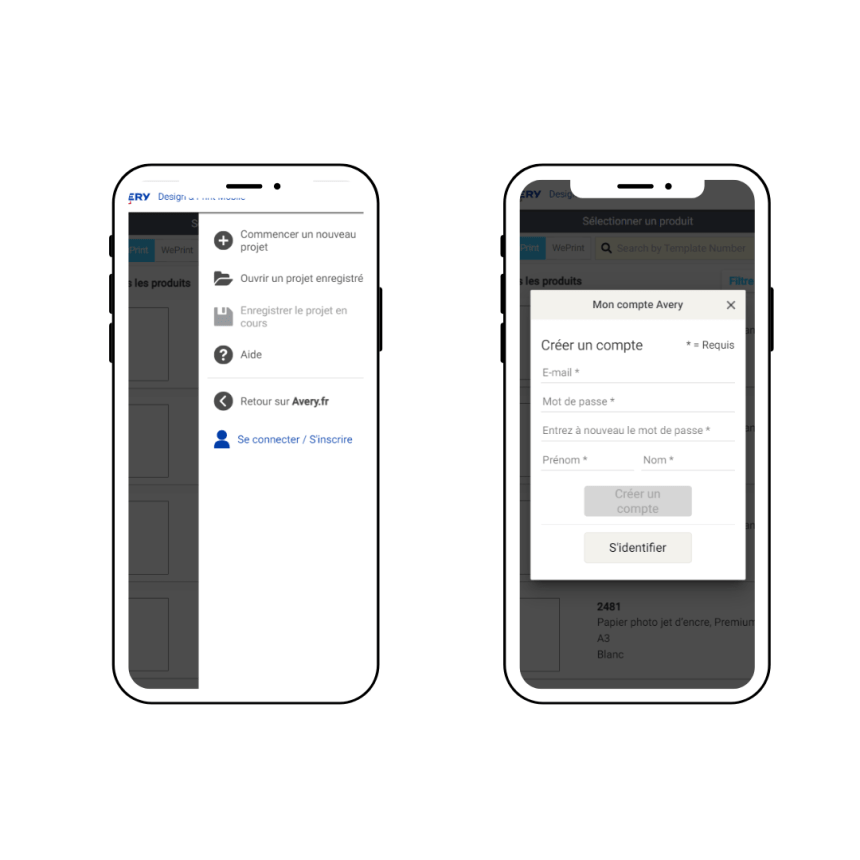
Version mobile
- cliquez sur le Menu en haut à droite de votre écran
- cliquez sur Se connecter / S'inscrire
- cliquez sur Créer un compte
- entrez votre Adresse mail
- entrez votre Prénom et votre Nom
- choisissez un Mot de passe d'au moins 8 caractères
- cliquez sur Créer un compte
- vous pouvez maintenant enregistrer vos projets directement en ligne sur votre compte Avery et y accéder depuis n'importe quel appareil
Pour vous connecter lors de votre prochaine visite
- cliquez sur le Menu du site en haut à droite
- cliquez sur Mon Compte puis Mon compte logiciel
- cliquez sur le Menu du logiciel en haut à droite de votre écran
- cliquez sur Se connecter / S'inscrire
- entrez votre Adresse mail et votre Mot de passe
- cliquez sur S'identifier
- si vous avez oublié votre mot de passe, cliquez sur J'ai oublié mon mot de passe puis suivez les instructions pour en créer un nouveau
Qu'allez-vous créer aujourd'hui ?
Personnalisez et imprimez vos étiquettes, stickers, badges, cartes, transfert textiles et autres produits Avery directement en ligne !
Entrez votre code pour personnaliser votre produit
Où trouver le code logiciel ?Découvrez nos produits personnalisés
Créez votre design avec Design & Print, nous l'imprimons pour vous !

→ A partir de 12€

→ A partir de 15€

→ A partir de 20€

→ A partir de 118€
Achetez vos produits vierges directement sur notre site !

→ A partir de 4,80€
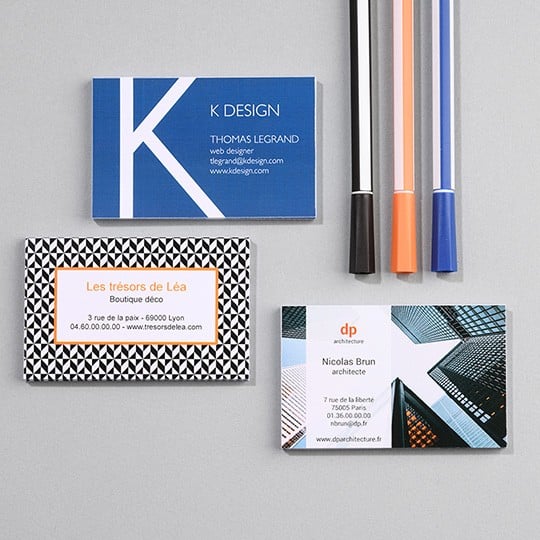
→ A partir de 11,29€
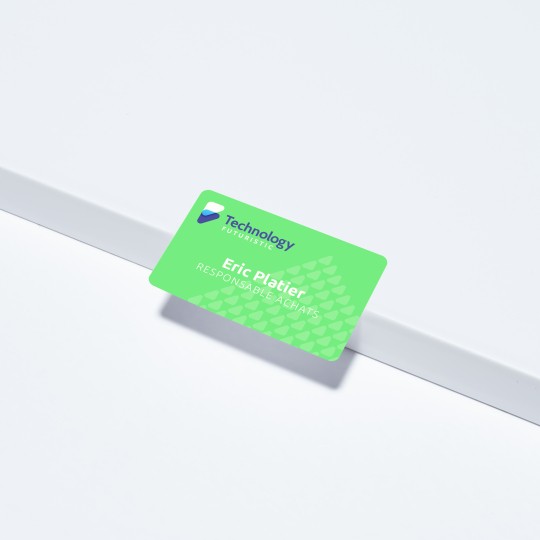
→A partir de 2,26€

→A partir de 12€
Ces conseils pourraient vous intéresser
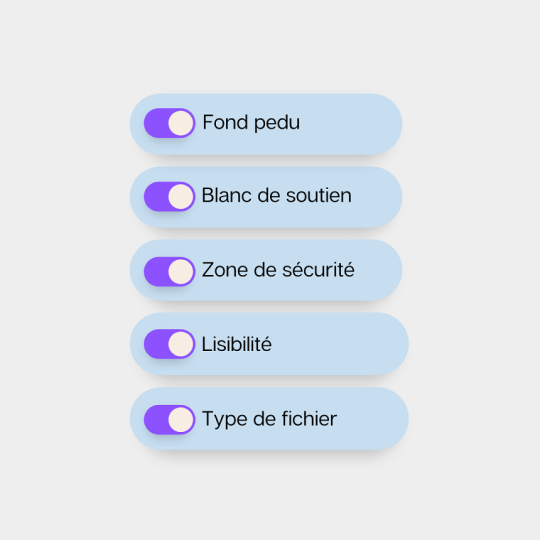
Suivez notre checklist pour ne rien oublier

Tout savoir sur l’impression à bords perdus.

Nos techniques pour avoir un fond bien transparent dans votre design
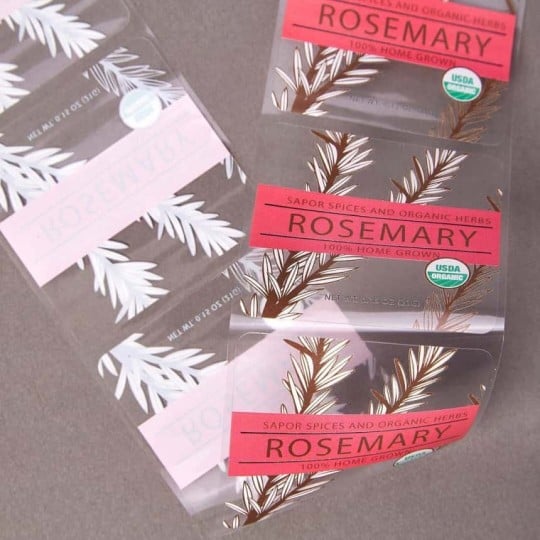
Nous vous disons tout sur cette technique d'impression
Vous n'avez pas trouvé de réponse à votre question ? Contactez-nous !
Nous sommes joignables du lundi au vendredi 9h-12h30 et 13h30-17h :
- par téléphone au 04.72.86.82.68
- par email à l'adresse [email protected]
- par chat (petit icône en bas de votre écran)
- sur nos réseaux sociaux @avery__fr